Exercício: gerenciar o runtime de integração auto-hospedada
No Data Factory, uma atividade define a ação a ser realizada. Um serviço vinculado define um armazenamento de dados de destino ou um serviço de computação. Um runtime de integração faz a ponte entre a atividade e os serviços vinculados.
runtime de integração auto-hospedada
Um runtime de integração auto-hospedada é capaz de:
- Executar atividades de cópia entre um armazenamento de dados de nuvem e um armazenamento de dados na rede privada.
- Distribua as seguintes atividades de transformação com relação aos recursos de computação locais ou da Rede Virtual do Microsoft Azure:
- Atividade HDInsight Hive (BYOC – Traga Seu Próprio Cluster)
- Atividade HDInsight Pig (BYOC)
- Atividade HDInsight MapReduce (BYOC)
- Atividade HDInsight Spark (BYOC)
- Atividade HDInsight Streaming (BYOC)
- Atividade Batch Execution de Machine Learning
- Atividades do Recurso de Atualização do Machine Learning
- Atividade Stored Procedure
- Atividade do U-SQL do Data Lake Analytics
- Atividade personalizada (executada no Lote do Azure)
- Atividade Lookup
- Atividade Get Metadata.
O runtime de integração auto-hospedada está registrado logicamente para o Azure Data Factory e a computação usada para dar suporte à função dele é fornecida por você. Portanto, não há nenhuma propriedade de localização explícita para IR auto-hospedado. Quando usado para realizar a movimentação de dados, o IR auto-hospedado extrai dados da origem e grava-os no destino.
Criar um runtime de integração auto-hospedada no Azure Data Factory
Na página Vamos começar da interface do usuário do Azure Data Factory, selecione Gerenciar no painel mais à esquerda e selecione Runtime de integração. Selecione +Novo.
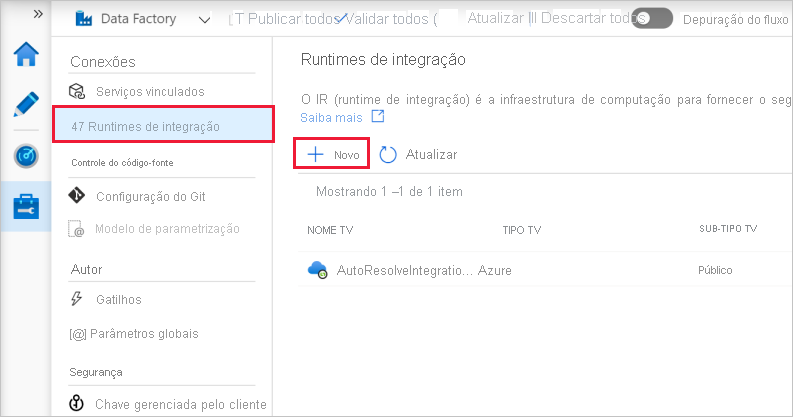
Na página Configuração do runtime de integração, selecione Azure, Auto-Hospedado e Continuar.
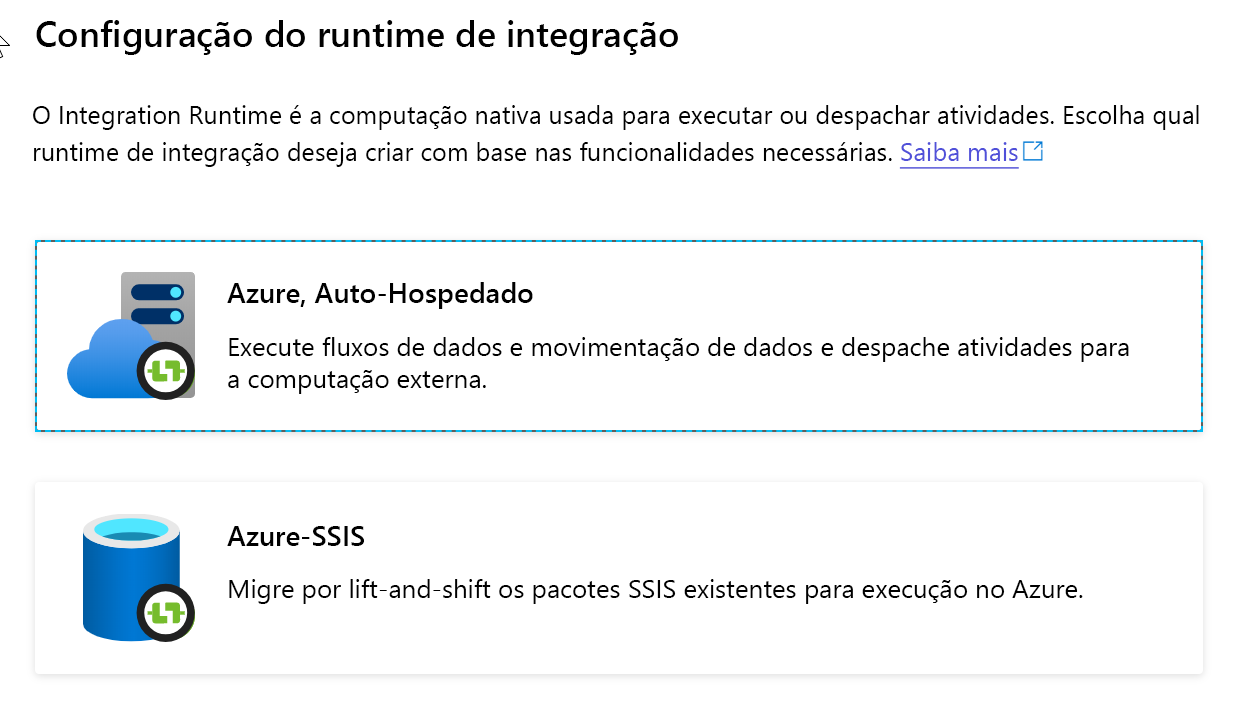
Na página instalação do Integration Runtime, digite um nome de MySelfHostedIR e clique em Criar
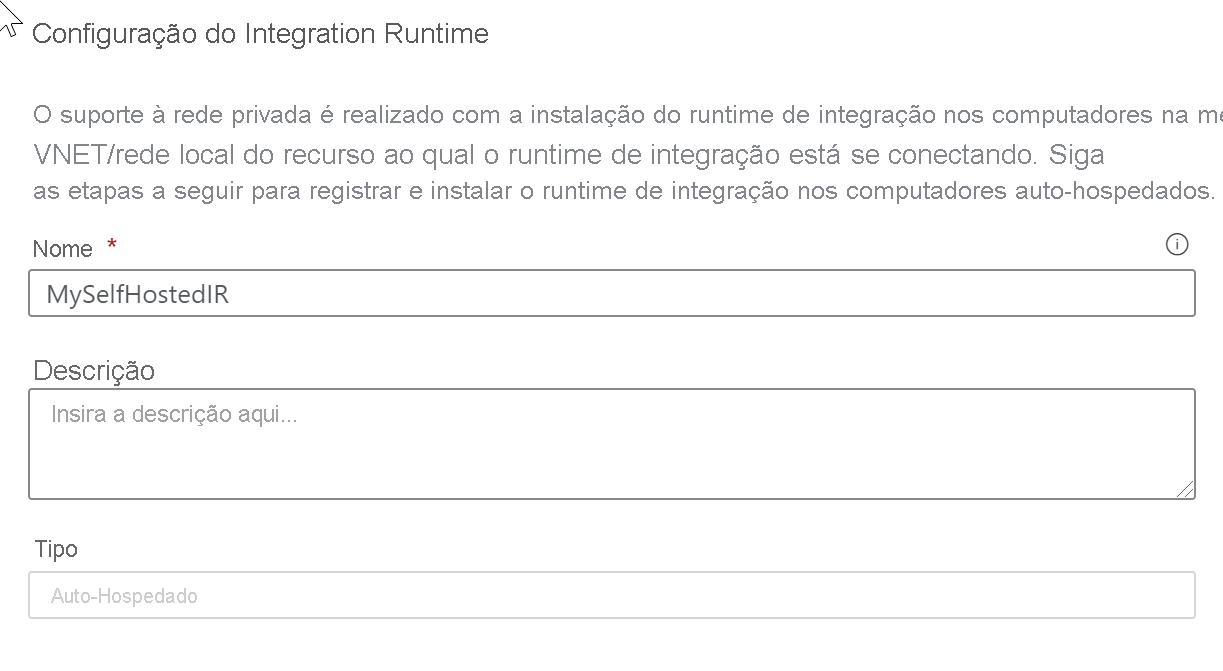
Copie e cole a chave de autenticação. Selecione Baixar e instalar o runtime de integração.
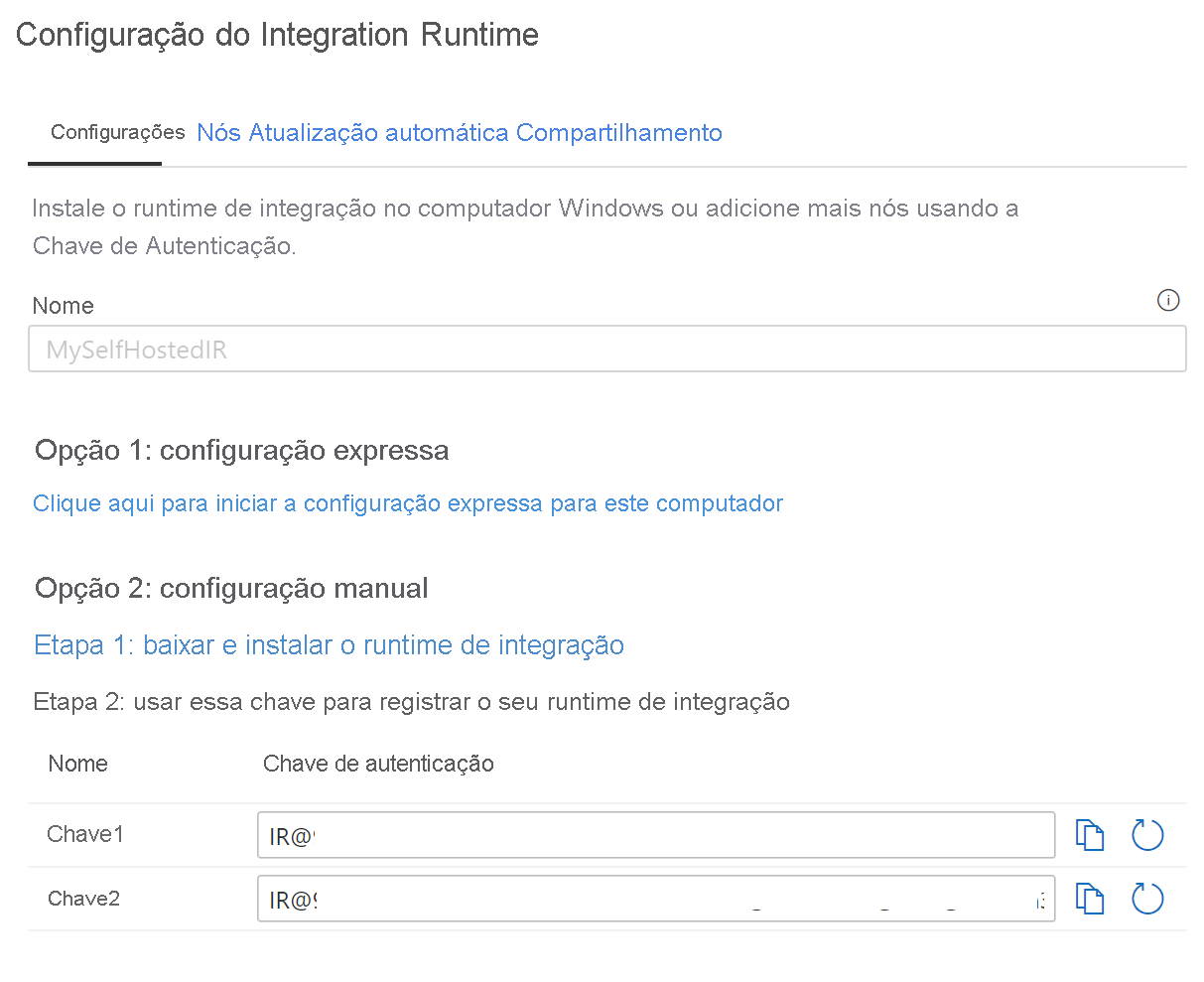
Baixe o runtime de integração auto-hospedada em uma máquina local do Windows. Execute o instalador.
Na página Registrar Integration Runtime (auto-hospedado), cole a chave salva anteriormente e selecione Registrar.
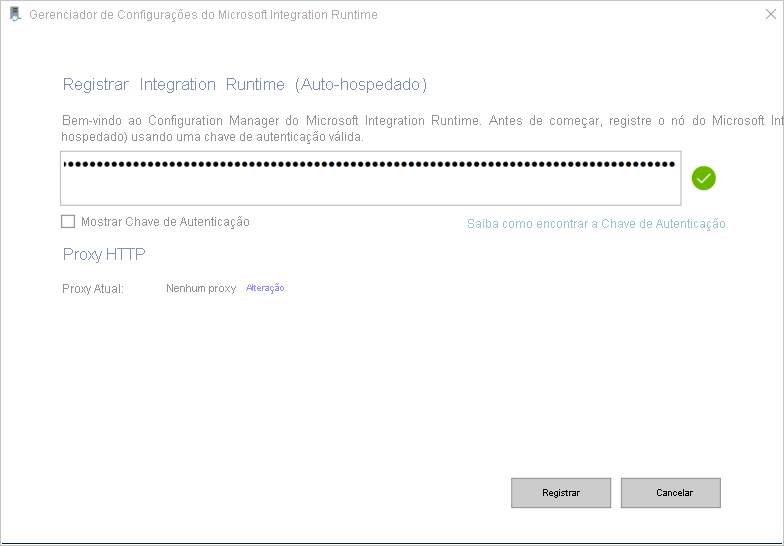
Na página Novo nó do Integration Runtime (auto-hospedado) , selecione Concluir.
Depois que o runtime de integração auto-hospedada estiver registrado com sucesso, você verá a seguinte janela:
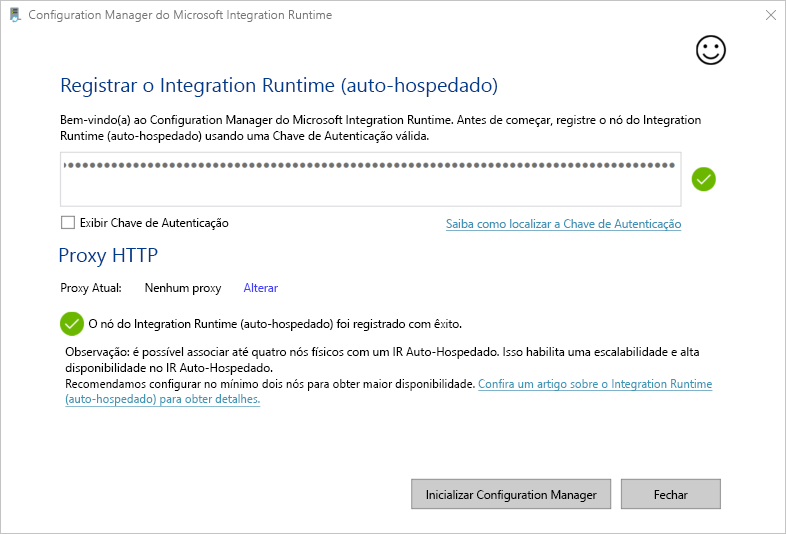
Implantações automatizadas
Você também pode configurar um IR auto-hospedado em uma VM do Azure por meio de um modelo do Azure Resource Manager ou usando o PowerShell
Execute o comando a seguir no PowerShell
Set-AzDataFactoryV2IntegrationRuntime -ResourceGroupName $resourceGroupName -DataFactoryName $dataFactoryName -Name $selfHostedIntegrationRuntimeName -Type SelfHosted -Description "selfhosted IR description"Faça o download e instale o runtime de integração auto-hospedada em um computador local.
Recupere a chave de autenticação e registre o runtime de integração auto-hospedada com ela. Aqui está um exemplo do PowerShell:
Get-AzDataFactoryV2IntegrationRuntimeKey -ResourceGroupName $resourceGroupName -DataFactoryName $dataFactoryName -Name $selfHostedIntegrationRuntimeName